Microsoft Word ağır mı çalışıyor ve işinizi mi yavaşlatıyor. Word 2010'un yavaş çalışmasına neden olabilecek farklı sebepler olabilir; neyse ki yapacağınız kolay birkaç yar ile Word'ün performansını artırabilirsiniz. Hele de bir Netbook'da çalışıyorsunuz bu ipuçları oldukça işinize yarayabilir.
Yeniden Sayfalandırmayı Kapatma
Yeniden Sayfalandırma özelliği, program kullanılmıyorken dokümanın yeniden sayfalanmasına olanak sağlıyor. Böylece sayfa numaraları durum çubuğunda gösteriliyor. Ancak bu özellik Word'deki işlemlerin yavaşlamasına neden olabilir. Kapatmak için öncelikle Word'ün taslak görünümünde olduğundan emin olun. Bunu için en sağdaki Görünüm sekmesine gelin ve Taslak seçeneğine tıklayın.

Ardından dosya sekmesine geçin ve Seçenekler menüsünü açın.
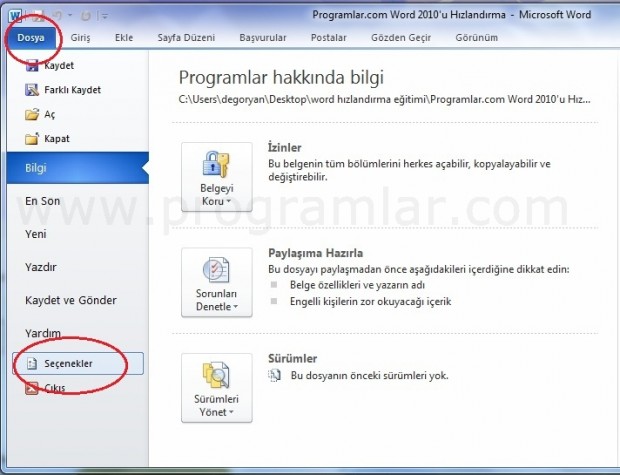
Seçenekler penceresinde sol taraftaki Gelişmiş sekmesine tıklayın. Ardından en alttaki "Genel" başlığına gelin ve "Arka planda yeniden sayfalandırmayı etkinleştir" seçeneğinin onayını kaldırın.
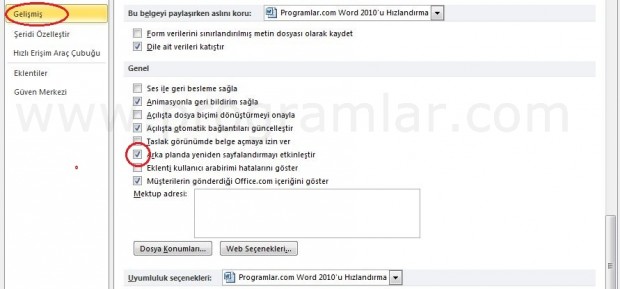
Dahili Eklentileri Kapatma
Microsoft Word 2010'da pek çok özellik bulunuyor. Bunların yanında programda dahili eklentiler de bulunuyor. Ancak büyük bir ihtimalle bu eklentilerin hiçbirini kullanmıyorsunuz ve kullanmayacaksınız. İşin kötüsü programı yavaşlatabilen bu eklentiler varsayılan olarak aktifler. eklentileri kapatmak için Seçenekler penceresini açın ve Eklentiler sekmesine tıklayın.
Pencrede "Etkin" ve "Etkin Olmayan" eklentilerin listesini göreceksiniz. Ayrıca "Belgelerle ilgili" ve "Devre Dışı" eklentiler de olabilir.
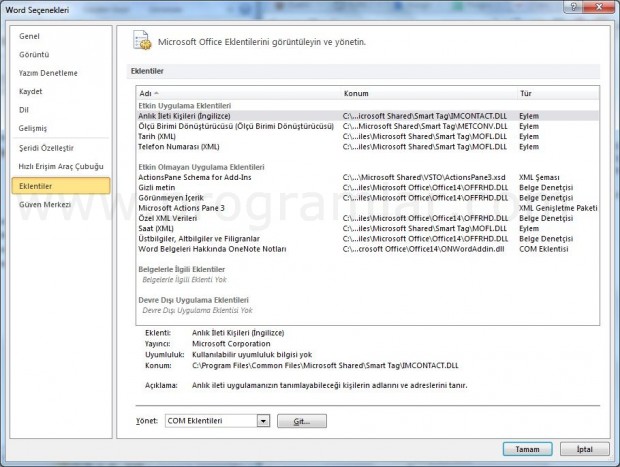
Tür sütünundan kapatmak istediğin eklentinin türüne bak.
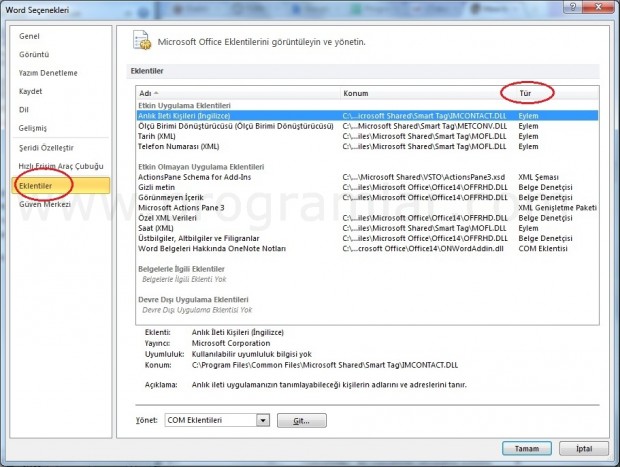
Alt taraftaki "Yönet" menüsünden kaptmak istediğin eklenti türünü seç ve "Git" butonuna tıkla.
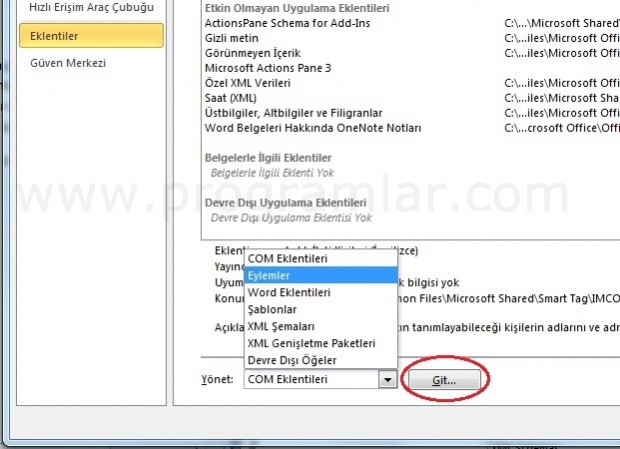
Karşına seçtiğin eklenti türüyle ilgili bir pencere gelecek. Burada kapatmak istediğin eklentilerin onaylarını kaldır.
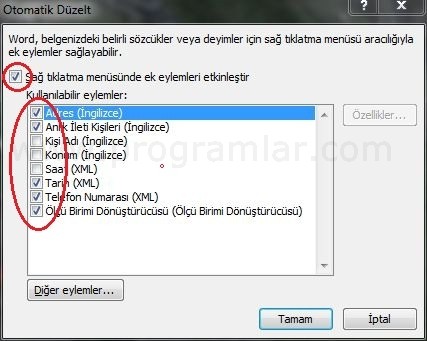
Eklenti listesinde "belge denetçisi" adlı bir tür göreceksin. Bu eklentiler dokümanlarda gizli olan metadataya ve kişisel bilgilere bakmanızı sağlar ki bunlarda varsayılan olarak aktiflerdir. Ancak diğerlerinden farklı olarak bu eklentiler başka bir bölümden kapatılabiliyor. Öncelikle dosya sekmesini açın ve sol taraftan "Bilgi" başlığını seçin.
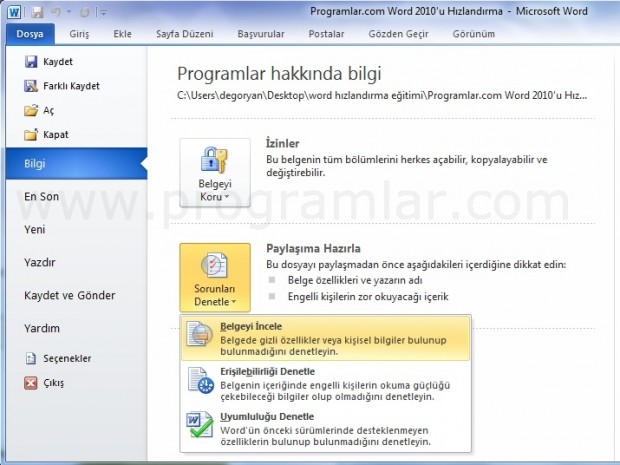
"Belge Denetçisi" penceresinde aşağıdaki denetleme butonuna tıkla.
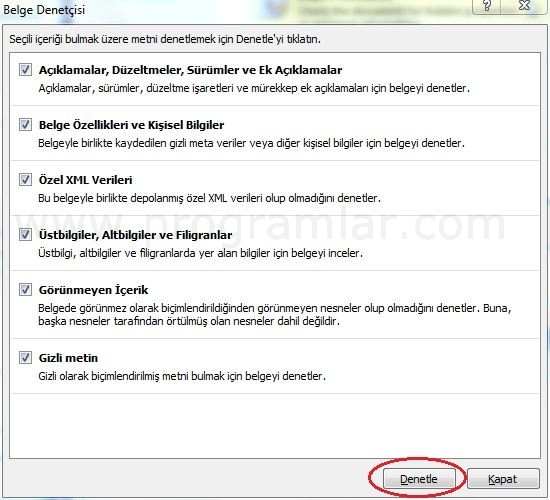
Ardından kaldırılmasını istediğin başlıklarda "Tümünü Kaldır"a tıkla. Uyarı! Burada kaldırılan bazı veriler geri alınamaz.
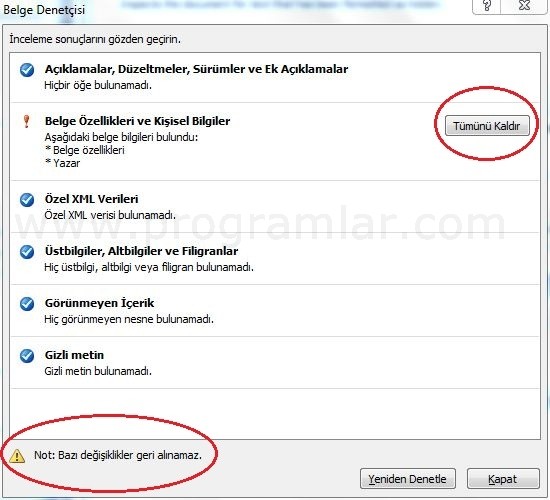
Çeşitli Seçeneklerin Kapatılması
Aşağıda değindiğimiz seçeneklerden hiç biri tek başına performansa fark edilir bir etki yapmaz. Ancak hepsi birden kapatıldığında daha hızlı çalışmaya yardımcı olabilir. Önce dosya sekmesinden seçenekler menüsünü açın.
"Belge içeriğini göster" başlığı altındaki "Metin animasyonu göster" seçeneği metniniz üzerinde animasyon efektleri ile düzenleme yapmanıza olanak sağlar. Bu özelliği kullanmışsanız ve Word'ün çalışmasında sıkıntı varsa bu özelliği kapatmakta fayda var. Bunun için seçeneğin onayını kaldırmanız yeterli.

Ayrıca gene gelişmiş sekmesinde, Genel başlığı altındaki "Animasyonla geri bildirim sağla" seçneğini de iptal edebilirsiniz. Bu seçenek Word'ün geliştiricilerine animasyon formatında geri bildirim yapılmasını sağlar. Geribildirim yapmayacaksanız açık durmasına gerek yok.
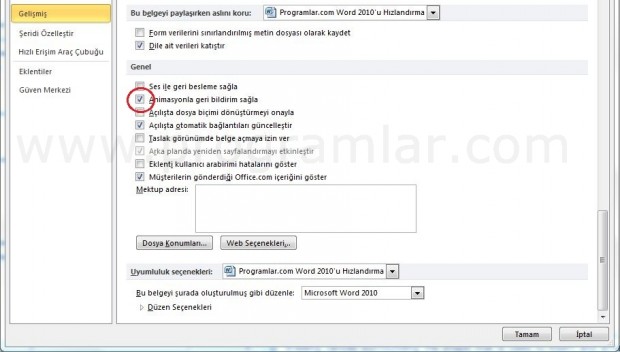
Yazdır başlığı altında "Arka Planda Yazdır" seçeneği bulunuyor. Bu özellik çıktı aldığınızda aynı anda belge üzerinde çalışmaya devam edebilmenizi sağlıyor. Çıktı alınırken çalışmaya ara verebilirim, diyorsanız bu özelliği kapatabilir
siniz.

Eğer imlanıza güveniyorsanız yazım sırasında canlı olarak yapılan dilbilgisi ve yazım denetimlerini kapatarak performansa katkıda bulunabilirsiniz. Zaten istediğiniz zaman yazım denetimini başlatmak mümkün.
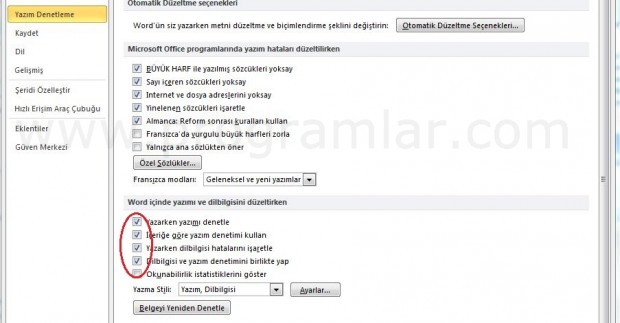
Ayrıca Word siz yazı yazarken kimi biçimleri otomatik olarak değiştirir. bu düzeltmelerin canlı olarak yapılmasının performansa etkisinin yanında (gerçi fazla değil) kimi zaman sinir bozucu da olabilir. Bu özelliği kapatmak için "Yazım Denetleme" sekmesinde otomatik düzeltme seçenekleri tıklayın. Açılan pencerede yazım anında otomatik olarak değiştirilmesini istemediğiniz şeyler kapatın.
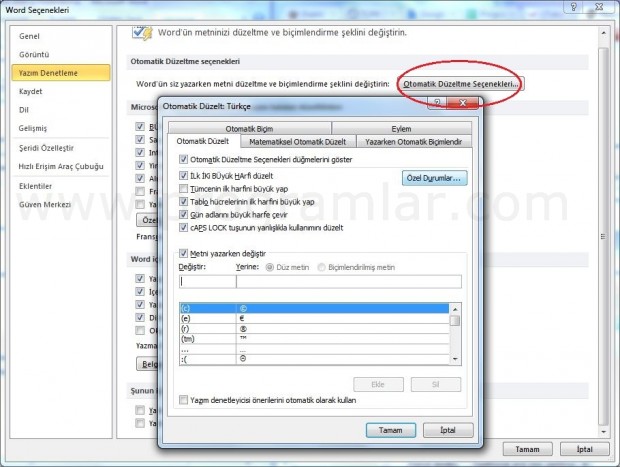
Bu değişikliklerden sonra Word'ün kullanımı önceki ayarlara göre daha hızlı ve rahat olacaktır. Tabii memnun kalmadığınız değişiklikleri kolayca yeniden açabilirsiniz.

